Jak používat Prezentace Google k vytvoření prezentace
Co vědět
- Jít do Soubor > Stažení pro uložení prezentace. Chcete-li jej publikovat, vyberte Soubor > Publikovat na webu > Odkaz nebo Vložit > Publikovat.
- Vybrat Podíl přidat spolupracovníky. Zobrazit historii úprav z Soubor > Historie verzí > Zobrazit historii verzí.
- Vybrat Soubor > Zpřístupnit offline pracovat na prezentaci offline.
Prezentace Google je aplikace, která vám umožňuje snadno spolupracovat a sdílet prezentace s textovými, fotografiemi, zvukovými soubory nebo videosoubory. Podobně jako PowerPoint od Microsoftu je hostován online a lze k němu přistupovat ve webovém prohlížeči z jakéhokoli zařízení s připojením k internetu. Zde je vše, co potřebujete vědět, abyste mohli začít vytvářet vlastní prezentace.
Jak publikovat Prezentace Google
Prezentaci Prezentací Google můžete publikovat online pomocí odkazu nebo vloženého kódu. Prostřednictvím oprávnění můžete také omezit přístup k tomu, kdo může prezentaci zobrazit. Jedná se o živé dokumenty, takže kdykoli provedete změnu, objeví se také v publikované verzi.
Publikování prezentace Google Slides online:
-
Jít do Soubor > Publikovat na webu.
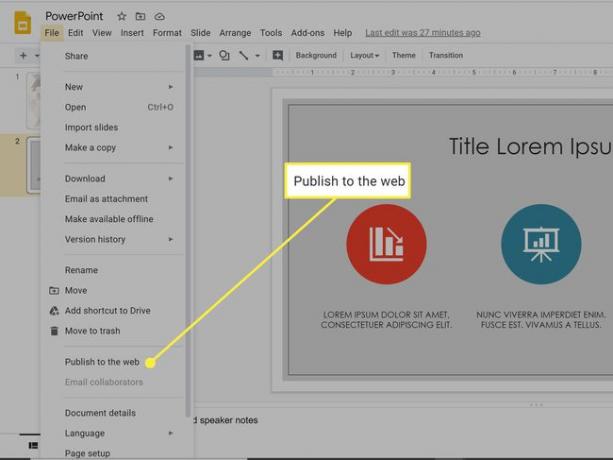
-
Vybrat Odkaz získat adresu URL ke sdílení. Můžete si také vybrat, kolik času uplyne, než se každý snímek posune, a zda se prezentace po posledním snímku restartuje či nikoli.
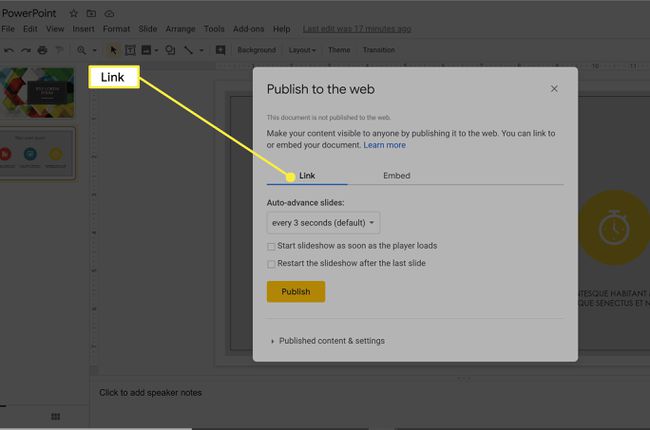
-
Vybrat Vložit pro vygenerování kódu, který můžete přidat na svůj web. Je zde také další možnost výběru velikosti snímků.
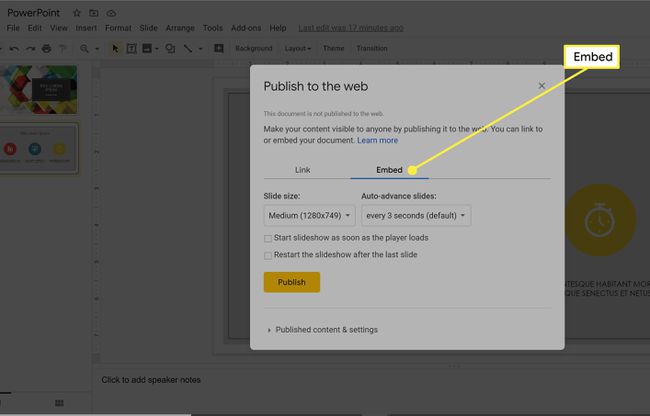
Jakmile vyladíte všechna nastavení, vyberte Publikovat.
Co jsou Prezentace Google?
Google Docs je sada kancelářských a vzdělávacích aplikací, podobná nástrojům v Microsoft Office. Prezentace Google jsou odpovědí společnosti na prezentační nástroj společnosti Microsoft, PowerPoint. Můžete vytvářet dynamické prezentace s obrázky a Zvuk. Můžete dokonce přidat GIFy abyste do své prezentace vložili trochu zábavy. Jednou z hlavních výhod používání nástrojů Google je, že jsou zdarma; vše, co potřebujete, je a účet Google a připojení k internetu.
Existují však další skvělé důvody, proč používat Prezentace Google, jako je široká kompatibilita. Uživatelé mohou prohlížet a upravovat prezentace na svém PC nebo Macu. Prezentace Google mají také Android a iOS aplikace, abyste mohli na své prezentaci pracovat na tabletu nebo chytrém telefonu.
Základní funkce Prezentací Google
Zde je rychlý pohled na některé základní funkce Prezentací Google.
Exportovat PowerPointové prezentace do Google Slides
Na převést jednu ze svých prezentací PowerPoint na Prezentace Google, nahrajte jej na Disk Google.
Některé funkce PowerPointu se do Prezentací Google nepřenesou.
Prezentaci Google Slide můžete také uložit jako soubor PowerPoint, PDF nebo jiné formáty souborů. Jít do Soubor > Staženía vyberte jednu z možností.
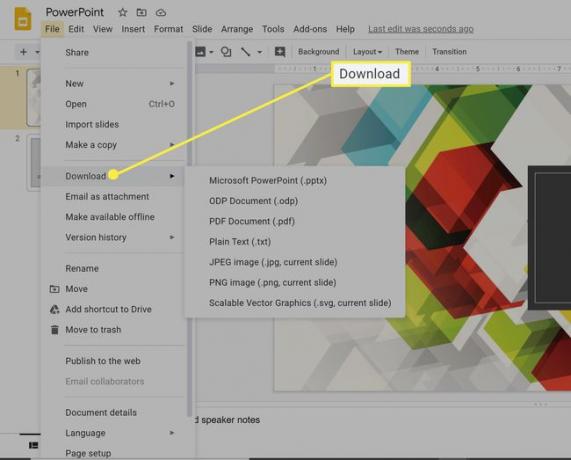
Používejte Prezentace Google offline
Prezentace Google jsou na cloudu, ale můžete přistupovat k dokumentům a upravovat je v Disk Google offline. Jakmile se znovu připojíte k internetu, veškerá vaše práce se synchronizuje s živou verzí. Pokud chcete svou práci přenést do režimu offline, přejděte na Soubor > Zpřístupnit offline.
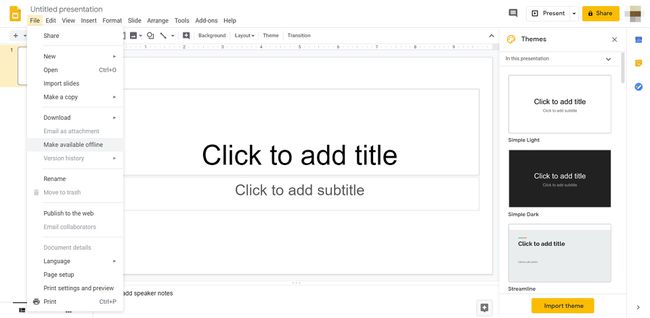
Živá spolupráce na Prezentacích Google
Jednou z klíčových výhod Prezentací Google oproti PowerPointu od Microsoftu je spolupráce živého týmu bez ohledu na to, kde se vaši spolupracovníci nacházejí. Můžeš sdílet Prezentace Google z Disku Google a pozvat spolupracovníky prostřednictvím jejich účtů Google. Můžete určit, jakou úroveň přístupu má každá osoba, například zda může prezentaci pouze prohlížet nebo upravovat.
Živá spolupráce umožňuje všem v týmu pracovat a prohlížet si stejnou prezentaci současně ze satelitních kanceláří. Každý může vidět živé úpravy, jakmile jsou vytvořeny.
Aby to fungovalo, musí být všichni online.
Nejjednodušší způsob, jak pozvat ostatní k zobrazení nebo úpravě vašeho projektu, je přes Podíl tlačítko vpravo nahoře. Odtud můžete zkopírovat odkaz na prezentaci nebo můžete přidat spolupracovníky prostřednictvím jejich e-mailových adres.
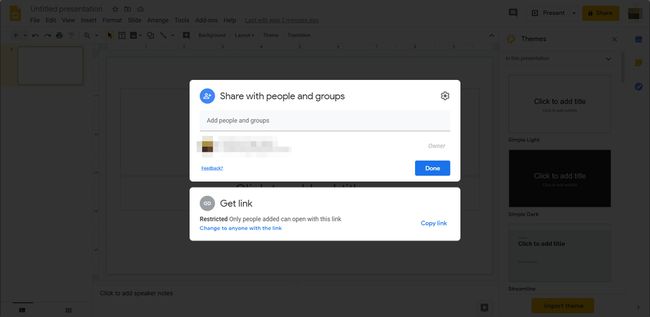
Historie verzí Prezentací Google
Protože Prezentace Google jsou založeny na cloudu, průběžně se automaticky ukládají, když pracujete online. Funkce Historie verzí sleduje všechny změny, čas, kdy byly provedeny, a kdo je provedl. Chcete-li zobrazit historii úprav dokumentu, přejděte na Soubor > Historie verzí > Zobrazit historii verzí.
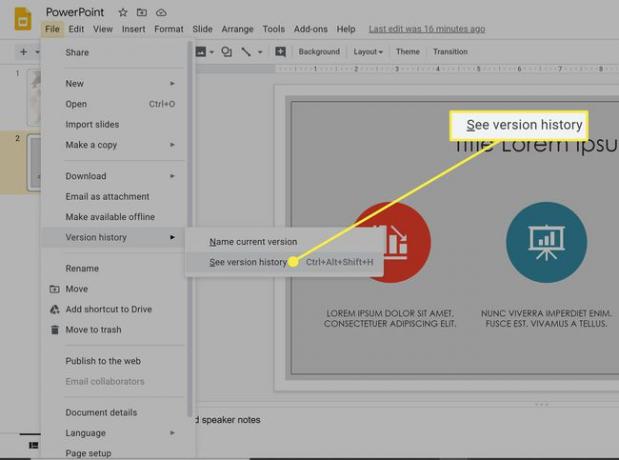
Vestavěné motivy Prezentací Google
Stejně jako PowerPoint, Prezentace Google nabízejí předem navržená témata, pozadí, barvy a písma. Poskytuje také některé pěkné designové funkce, včetně přibližování a oddalování snímků a možnosti použití masek na obrázky pro úpravu jejich tvarů.
